店舗のバルク入稿方法
店舗
バルク
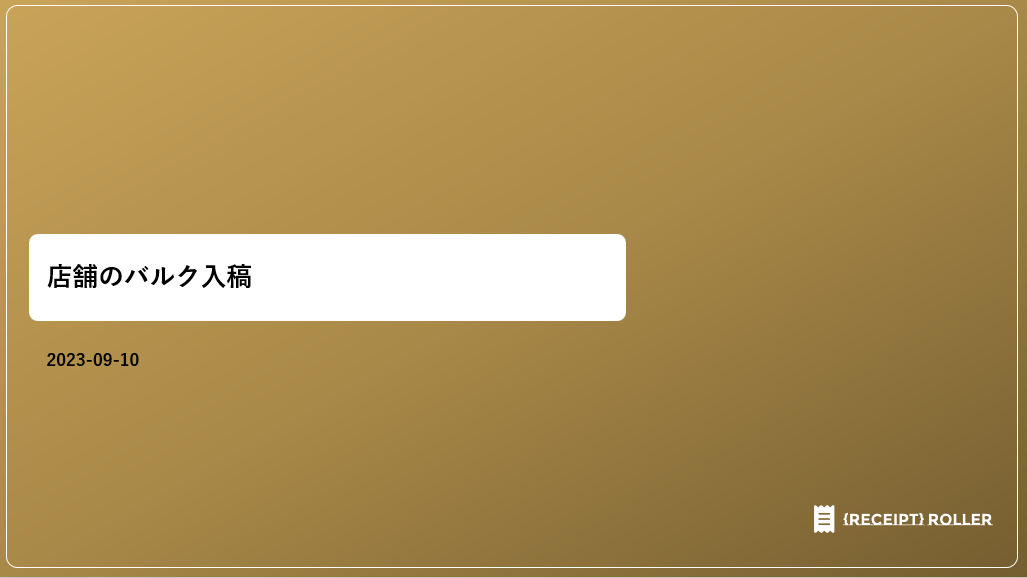
レシートローラーを利用すると、複数の店舗の情報を一度にアップロードすることができます。これは「バルク入稿」と呼ばれ、店舗の一覧をCSVファイルに記入してからアップロードする方法です。
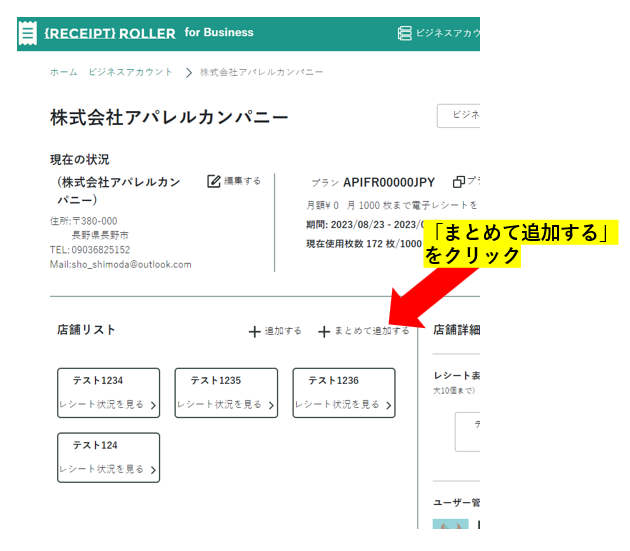
- 管理画面アカウントトップページより、「まとめて追加する」をクリック。
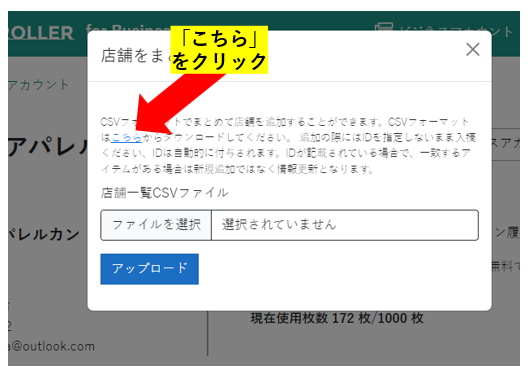
- 画面上の「こちら」リンクをクリック
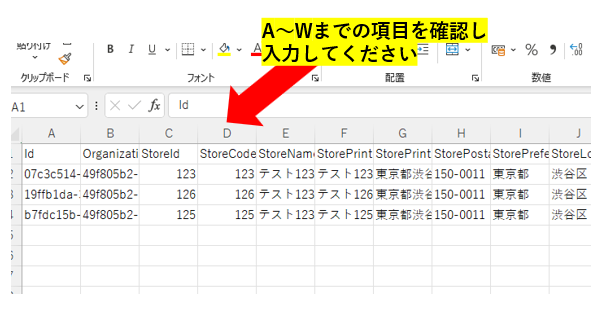
- 現在の店舗一覧CSVがダウンロードされます。
- ダウンロードしたファイルを開きます
- 開いたファイルのA~W項目を確認し、新しい店舗情報入力してください。
| コラム | 名前 説明 |
| A | Id システムから自動付与された店舗IDになります。編集はしないでください。新規で入稿されるときは空にしてください。 |
| B | OrganizationId システムが付与した組織IDになります。 |
| C | StoreId 任意の店舗IDです。 |
| D | StoreCode 任意の店舗コードです。 |
| E | StoreName 店舗名です。 |
| F | StorePrintName 電子レシート印刷時に使う店舗名です。 |
| G | StorePrintAddress 電子レシート印刷時に使う店舗住所。 |
| H | StorePostalCode 店舗の郵便番号です。 |
| I | StorePrefecture 店舗の都道府県です。 |
| J | StoreLocality 店舗の市区町村です。 |
| K | StoreAddress1 店舗の住所です。 |
| L | StoreAddress2 店舗のビル名、または部屋番号などです。 |
| M | StoreCountry 店舗の国名です、日本の場合はJAPANを指定してください。 |
| N | StoreEmailAddress 店舗のメールアドレスです。 |
| O | StoreTel 店舗の電話番号です。 |
| P | DefaultThemeId デフォルトのテーマIDです。既に存在するテーマID以外を指定するとエラーとなりますのでお気を付けください。 |
| Q | SendReceiptToNonRegisterUsers 非登録ユーザーにも電子レシートを配信するかどうか指定ください、送る場合は1を指定、送らない場合は0を指定してください。推奨は1になります。 |
| R | Created 店舗情報作成日。YYYY-MM-DDのフォーマットになります。作成時に自動付与されます、入稿の際は空で指定してください。ここに指定された値はシステムに反映されません、読み取り専用となります。 |
| S | InvoiceRegistrationNo 店舗のインボイス制度登録番号 |
| T | InvoiceRegistrationName 店舗のインボイス制度登録表示名 |
| U | StoreMemo 店舗用のメモ欄です。 |
| V | IsIssueBill 領収書発行する・しない、する場合は1をしない場合は0を指定してください。 |
| W | IsInvoiceBill インボイス番号をレシートに印刷するか・しないか、する場合は1を指定、しない場合は0を指定してください。 |
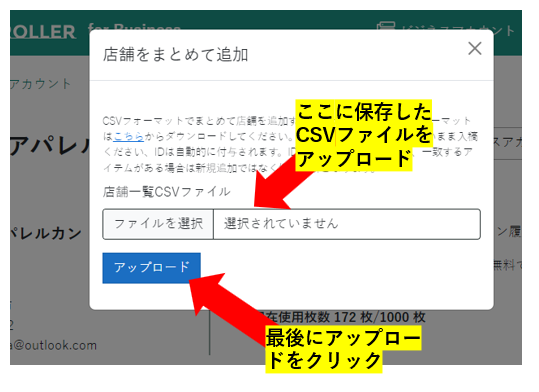
- ファイル選択から、CSVファイル保存後、「アップロード」ボタンをクリックしてください。
公開日: 2023-09-13